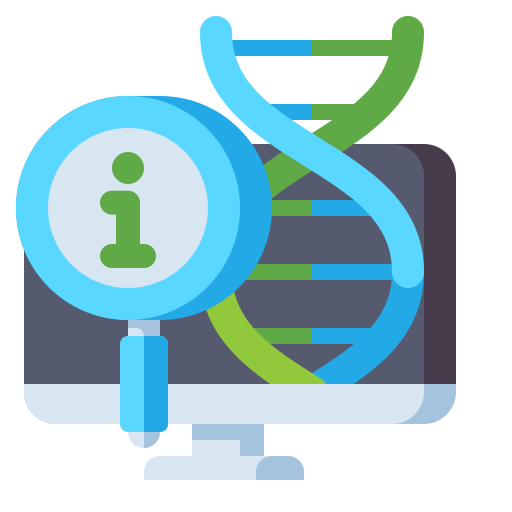Introducción a Python¶
Autora: M. Nayeli Luis-Vargas
Objetivo
Que el estudiante conozca qué es Python y como instalarlo.
Una vez que conoces lo fundamentos para escribir un algoritmo, podemos pasar a escribir código en un lenguaje de programación. Python es un leguaje de programación de alto nivel, es decir, que su lenguaje es más parecido al que tenemos los humanos que al que tienen las máquinas. Es fácil de enteder y por tanto, fácil de leer y escribir.
Actualmente, Python es utilizado en diversas áreas de la computación como en el desarrollo de aplicaciones, videojuegos, así como en el análisis de datos masivo. Además cuenta con una enorme comunidad y gran cantidad de paquetes que nos facilitan la vida (como conda y pip). En ésta sección vamos a ver la sintaxis básica de Python.
Instalación de Python¶
Entornos globales de Python¶
Python común (stock Python): Es el Python que se instala en el sistema operativo y se puede usar el interprete del lenguaje desde la consola del mismo sistema operativo. Este lo puedes descargar desde https://www.python.org/, además el gestor de paquetes es local con
pip, es decir,pipsolo gestiona paquetes de Python.Python gestionado por un sistema de gestión de paquetes (como
conda): En este caso,Condagestiona paquetes para toda la pila de software (c++, R, Git) requerida por los usuarios, incluyendo Python y varias paqueterías. Además,condapuede cambiar y administrar múltiples entornos virtuales con diferentes versiones de Python si es necesario.condatiene dos instaladores Miniconda y Anaconda, la diferencia entreconda, Miniconda y Anacoda son:
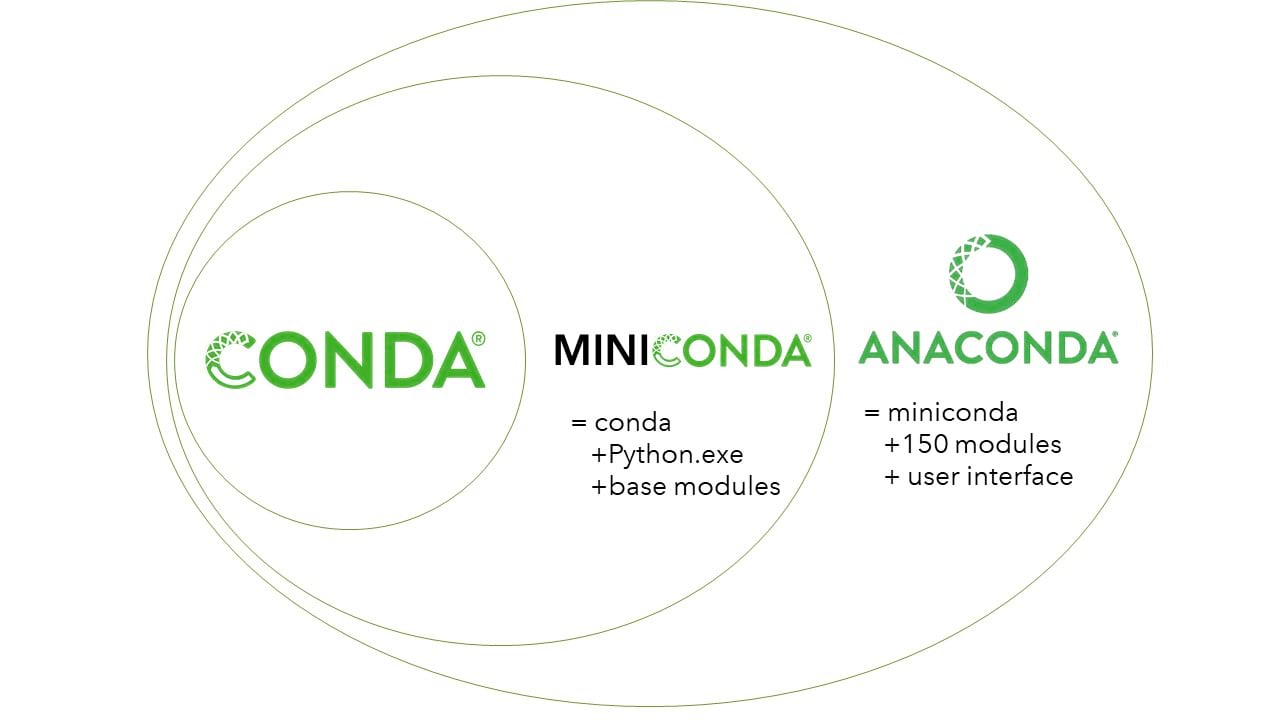
Fig. 23 Diferencias entre conda, Miniconda y Anaconda.¶
Recomendación
Instala Anaconda: https://repo.anaconda.com/, si tienes poco espacio entonces Miniconda: https://docs.conda.io/en/latest/miniconda.html
¿Y luego?: Aprende a usar Python¶
Una vez que tengas instalado Anaconda puedes usar el interprete, es decir, abrir la terminal de tu computadora y teclear python, y te aparecerá algo similar a esto:
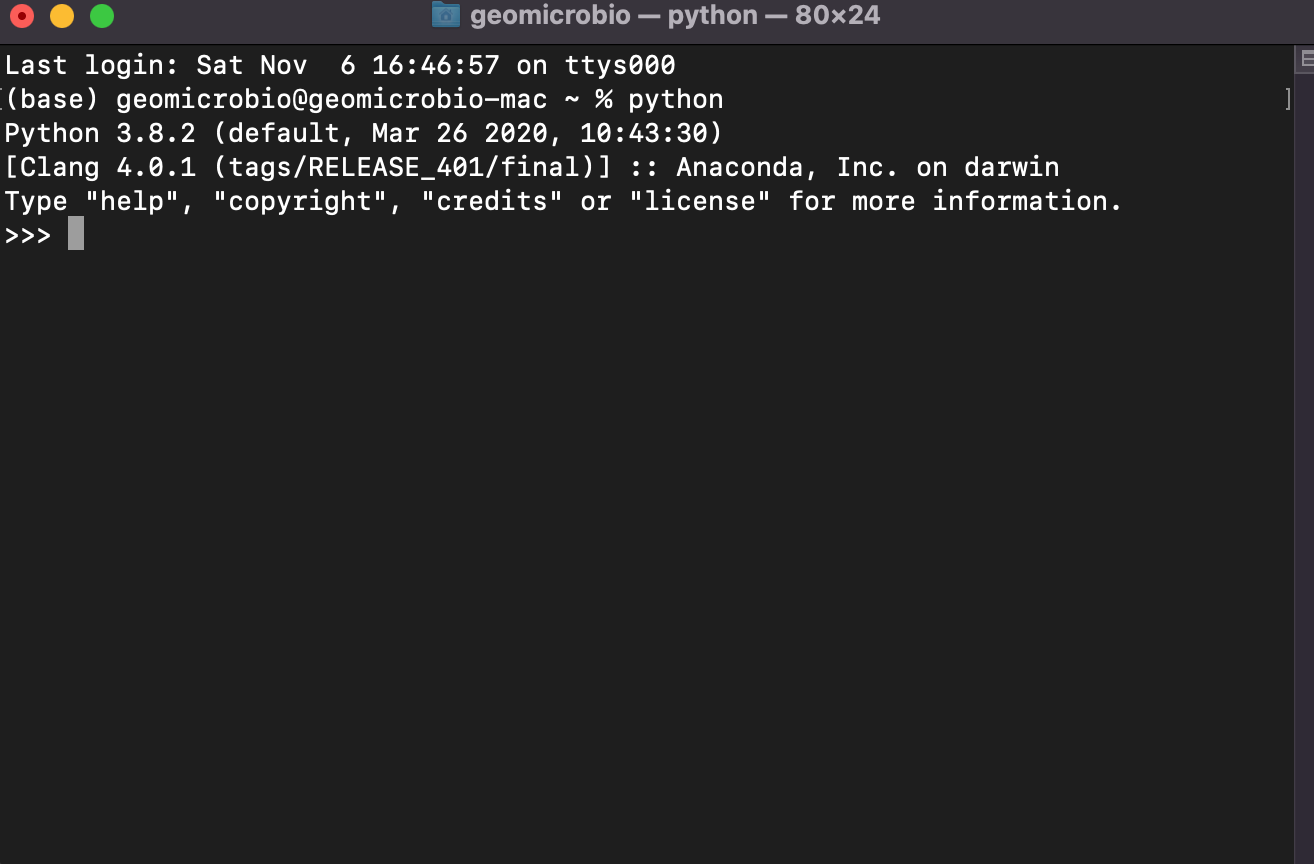
Fig. 24 Interprete de Python¶
Como puedes notar, la línea comienza con >>>, es aquí donde puedes escribir tu código en Python.
También puedes utilizar un modo interactivo (IPython) como Jupyter Notebook. Jupyter Notebook es una aplicación web que te permite crear y compartir documentos que contienen código, ecuacione, visualizaciones y texto. Para crear una libreta de Jupyter Notebook, solo debes escribir en una nueva terminal (NO en el interprete de Python) jupyter-notebook. Te abrirá una ventana en tu navegador que te mostrará los archivos de tu computadora:
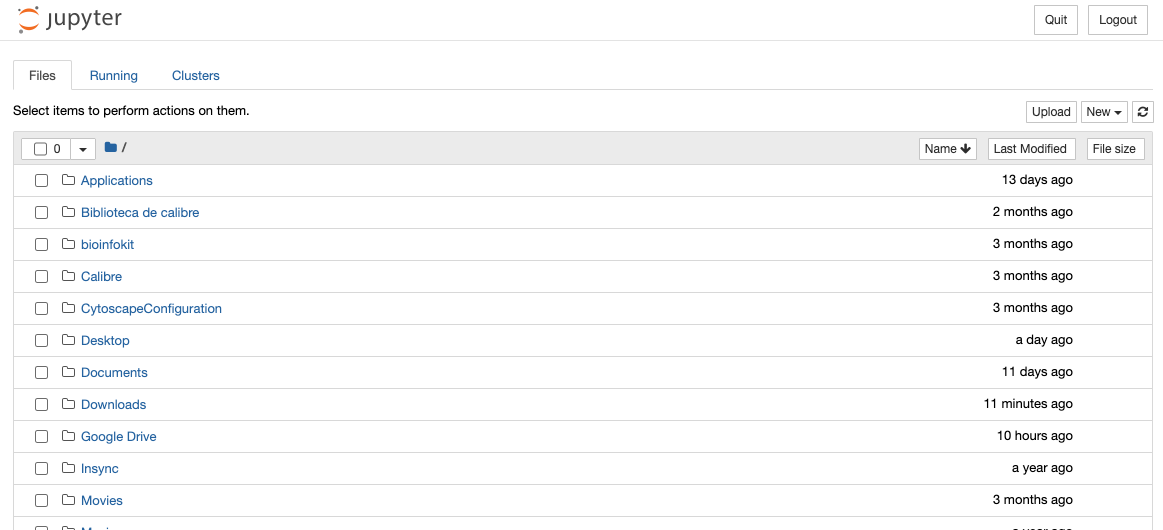
Fig. 25 Jupyter Notebook¶
Aquí podrás moverte como si fuera el gestor de archivos de tu computadora y crear una nueva libreta dando click en el boton New > Python 3, que se encuentra en lado superior derecho. Aquí es donde podrás escribir código, para luego guardarlo y visualizarlo.